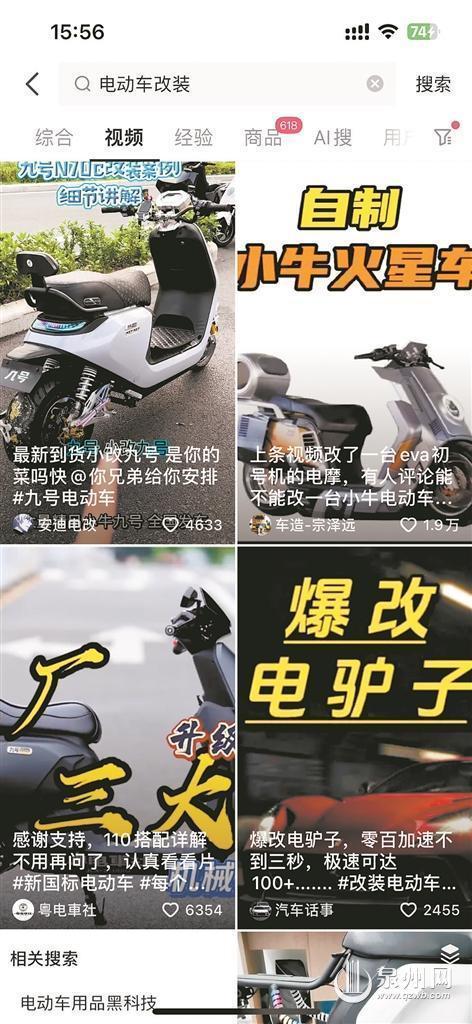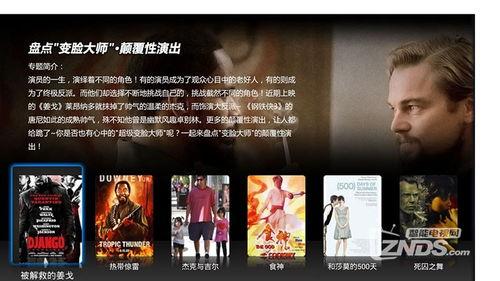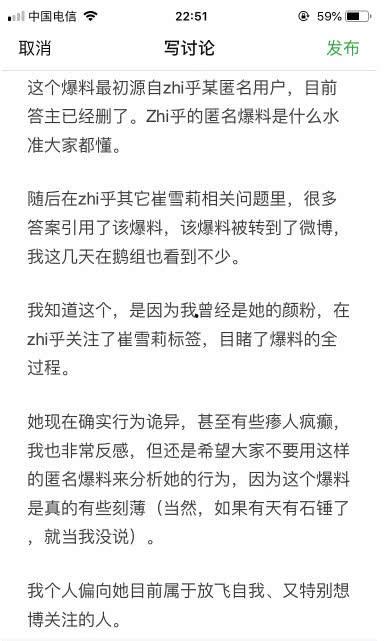你是不是也有过这样的烦恼?手里攒了一大堆精彩视频片段,却不知道怎么把它们变成一个连贯的精彩大片?别急,今天就来教你如何将多个视频合成一个视频,让你的作品瞬间高大上!
一、选择合适的视频编辑软件
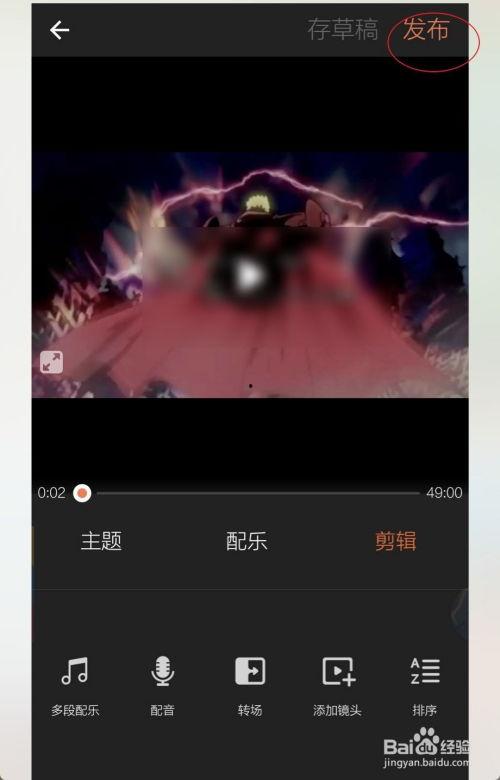
首先,你得有个好帮手——视频编辑软件。市面上有很多优秀的视频编辑工具,比如Adobe Premiere Pro、Final Cut Pro、Filmora等。这里我推荐使用Filmora,因为它操作简单,功能强大,而且免费版就足够满足大部分需求。
二、导入视频素材
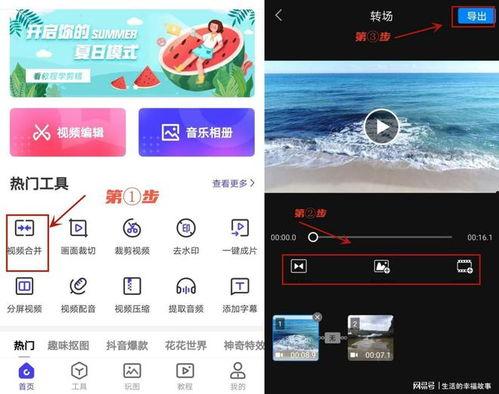
打开Filmora,点击“导入媒体”按钮,将你想要合成的视频片段全部导入到软件中。记得,导入前先检查一下视频格式是否兼容,以免后期出现麻烦。
三、调整视频时长
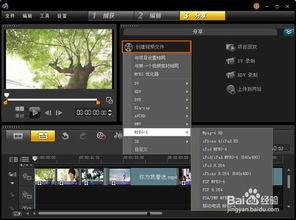
有时候,视频片段的时长可能不一致,这时候就需要调整一下。选中需要调整时长的视频片段,点击“剪辑”按钮,然后拖动两端的时间线,直到达到你想要的时长。
四、添加转场效果
为了让视频看起来更流畅,可以在视频片段之间添加转场效果。在Filmora中,有丰富的转场效果可供选择,比如淡入淡出、滑动、缩放等。选中两个视频片段,点击“转场”按钮,选择合适的转场效果,然后点击“应用”。
五、调整视频顺序
有时候,视频片段的顺序可能需要调整。在Filmora中,你可以直接拖动视频片段到想要的位置。调整好顺序后,点击“播放”按钮,检查一下视频的连贯性。
六、添加背景音乐和字幕
为了让视频更具感染力,可以添加背景音乐和字幕。在Filmora中,有丰富的音乐库和字幕模板可供选择。添加音乐和字幕的方法很简单,只需点击相应的按钮,然后选择你喜欢的音乐或字幕模板即可。
七、导出视频
完成以上步骤后,你的视频合成就基本完成了。点击“导出”按钮,选择合适的视频格式和分辨率,然后点击“导出”即可。导出的视频将保存在你指定的文件夹中。
八、注意事项
1. 视频分辨率:在合成视频时,要注意保持视频分辨率的一致性,以免出现画面模糊或变形的情况。
2. 视频格式:确保所有视频片段的格式兼容,以免在导入时出现错误。
3. 视频时长:尽量保持视频片段的时长相近,以免在合成时出现不协调的情况。
4. 转场效果:选择合适的转场效果,避免过于花哨,以免影响视频的整体效果。
5. 背景音乐:选择与视频内容相符的背景音乐,避免使用过于刺耳或与视频内容不符的音乐。
通过以上步骤,你就可以轻松地将多个视频合成一个视频了。快来试试吧,让你的作品焕然一新!